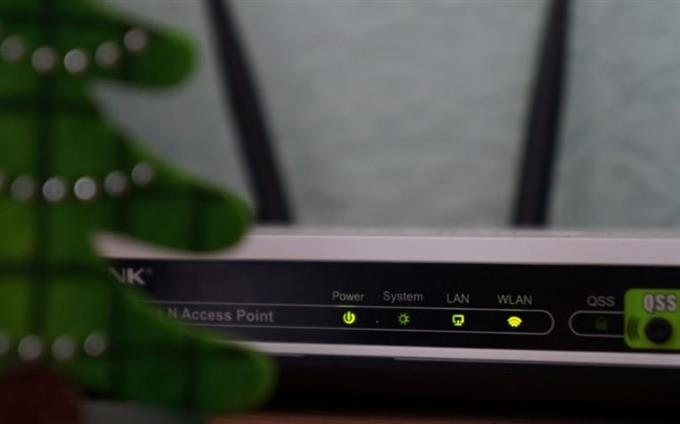Muchos jugadores de Call of Duty Modern Warfare han pedido ayuda porque el juego no puede conectarse y sigue mostrando el error «No se puede acceder a los servicios en línea». Si está buscando una solución a este problema, está leyendo la guía de solución de problemas adecuada.
Por qué aparece el error «No se puede acceder a los servicios en línea» en Call of Duty Modern Warfare
De vez en cuando, Call of Duty Modern Warfare puede evitar que los jugadores se conecten en línea con el error Conexión fallida: no se puede acceder a los servicios en línea. Si recibe este error, debe ser causado por uno de estos factores:
Sobrecapacidad del servidor / otros problemas.
Los servidores de juegos a veces pueden sufrir contratiempos que causan problemas de conectividad. La mayoría de las veces, el error «No se puede acceder a los servicios en línea» en Modern Warfare se debe a un problema del lado del servidor, por lo que no hay mucho que los jugadores puedan hacer al respecto.
Algunos de los problemas comunes del servidor que ocurren en los juegos de Activision son parte del mantenimiento regular para solucionar problemas conocidos o prevenir nuevos errores. En otras ocasiones, pueden surgir problemas técnicos que Activision no prevé obligar al modo multijugador de Modern Warfare a estar fuera de los límites temporalmente.
Problema de conexión de red local o ISP.
Para algunos, el error «No se puede acceder a los servicios en línea» no está relacionado con los servidores del juego, sino que se debe a un problema con la conexión a Internet del propio jugador. Las conexiones lentas o intermitentes suelen ser situaciones comunes con las que se encuentran algunos de estos jugadores. Este tipo de problema generalmente se puede solucionar en el nivel de un jugador.
Archivos del juego dañados.
Ya sea que estés jugando COD Modern Warfare sin conexión o con tus amigos en el modo multijugador en línea, los archivos del juego corruptos definitivamente pueden arruinar tu juego. Para algunos, el problema puede manifestarse en un retraso o un rendimiento lento, mientras que otros pueden encontrar que Modern Warfare se bloquea todo el tiempo.
En algunos casos raros, es posible que el juego no pueda mantener una buena conexión con el servidor, lo que puede provocar este error.
Los archivos del juego pueden corromperse después de una actualización del sistema, por malware u otros programas que interfieren con el sistema operativo.
Cómo corregir el error «No se puede acceder a los servicios en línea» en COD Modern Warfare
¿Tiene problemas para conectarse en línea en COD Modern Warfare y falla la conexión: no se puede acceder al error de servicios en línea? Si es así, siga los pasos a continuación sobre qué hacer:
- Compruebe el estado del servidor de Activision.
La mayoría de las veces, el error «No se puede acceder a los servicios en línea» se debe a problemas del servidor con Modern Warfare. Para verificar si los servidores están inactivos, intente visitar la página de soporte oficial de Activision y verifique si el servicio en línea para su plataforma en particular tiene una marca de verificación dentro de un círculo verde (como las de la imagen a continuación).
También puede monitorear los tweets de Activision para obtener actualizaciones sobre problemas.
Si hay un problema con el servidor en curso, todo lo que tiene que hacer es esperar hasta que se solucione el problema.
- Solucionar problemas de conexión a Internet.
Si su propia conexión a Internet es lenta o si sigue desconectando, es posible que encuentre un problema con sus juegos en línea.
Si ya ha verificado y no hay problemas de servidor en curso con los servidores de Activision para Modern Warfare, el siguiente paso de solución de problemas que puede hacer es realizar una solución de problemas de red básica.
Apague y encienda el enrutador.
Primero, desea reiniciar completamente el enrutador. Puede hacerlo apagándolo normalmente y luego desenchufándolo de la fuente de alimentación durante unos 30 segundos. Luego, vuelva a encender el enrutador y vea si el problema ha desaparecido.
Intenta jugar a otro juego en línea.
Si aún sospecha que puede haber un problema con su conexión a Internet, lo siguiente que puede hacer es ver cómo funciona su conexión cuando juega otro juego en línea. Si también tiene un problema de conexión con un segundo juego, es posible que deba realizar una solución de problemas más detallada con su ISP.
Obtenga ayuda de su proveedor de servicios de Internet.
Algunos problemas de conectividad de juegos pueden deberse a un problema del lado de su ISP. Asegúrese de trabajar con ellos si continúa experimentando el error «No se puede acceder a los servicios en línea» en Modern Warfare.
- Reparar archivos de juegos.
Los datos del juego guardados dañados a veces pueden interferir con un juego. Esto es cierto en todas las plataformas, por lo que si ninguna de las soluciones anteriores ha ayudado hasta ahora, debería considerar eliminar los datos de su juego COD Modern Warfare / Warzone.
NOTA: Tenga en cuenta que al hacer este paso se eliminará permanentemente el progreso del juego en la campaña para asegurarse de hacer una copia de seguridad de los datos del juego con anticipación.
Siga estos pasos para acceder al almacenamiento del sistema y eliminar los datos del juego (PS4):
-Abra el menú Configuración en la parte superior del panel.
-Seleccione Almacenamiento, luego seleccione Almacenamiento del sistema.
-Seleccionar datos guardados.
-Elija un juego para acceder a los datos guardados del juego.
-Presione el botón Opciones y seleccione Eliminar.
-Elija los archivos de datos guardados para eliminar, luego seleccione Eliminar.Para eliminar los datos de un juego guardado en Xbox One:
-Desde Xbox Home, vaya a Configuración.
-Vaya a Sistema y seleccione Almacenamiento.
-Seleccione Administrar almacenamiento en el lado derecho de la pantalla, luego seleccione Ver contenido.
-Resalta un juego, presiona el botón Menú y selecciona Administrar juego.
-Seleccione Datos guardados en el lado izquierdo de la pantalla.
-Elija un juego para acceder a los datos guardados del juego.
-Desde aquí, use el menú de opciones para eliminar archivos o para ver más información sobre un archivo específico.Para eliminar los datos de un juego guardado en PC (Battle.net):
-Cerrar todos los procesos de Blizzard.
-Presione Ctrl + Shift + Esc para abrir el Administrador de tareas.
-Seleccione la pestaña Procesos.
-Resalte todos los procesos del juego, la aplicación de escritorio Blizzard Battle.net y el agente, luego seleccione Finalizar proceso.
-Navega hasta la carpeta que contiene el directorio de Battle.net:
-Presione la tecla de Windows + R para abrir el diálogo Ejecutar.
-Escriba C: \ ProgramData \ en el campo Abrir y presione Entrar.
-Elimina la carpeta Battle.net.
-Ejecuta Battle.net y actualiza el juego.
Posible solución para el error «No se puede acceder a los servicios en línea» de Modern Warfare
Algunos jugadores de Modern Warfare solo encuentran este error cuando juegan en un determinado servidor o región. Si ninguna de las soluciones anteriores ha ayudado hasta ahora, puede cambiar su servidor de juegos a uno diferente y ver si funciona. Para hacer eso, simplemente cierra el juego, ve al lanzador de Blizzard y selecciona el juego Modern Warfare. Luego, haga clic en el icono del globo terráqueo y seleccione otra región o servidor.
Tenga en cuenta que no es posible cambiar de región o servidor en PS4 o Xbox One.
Lecturas sugeridas:
- Cómo reparar el error 6558 de Call Of Duty Warzone Dev | NUEVO 2020!
- Cómo reparar el error NBA 2K21 4b538e50 | No se puede conectar al servidor
- Cómo arreglar Crusader Kings 3 no se abre en Xbox Game Pass | 2020
- Cómo arreglar Ghost Of Tsushima atascado en la pantalla de carga | 2020
Visite nuestro canal de Youtube de androidhow para ver más videos y tutoriales de solución de problemas.